
コンセント これは、個人とデザイナーの両方で最も使用されているツールのXNUMXつです。。 最も一般的なタスクのXNUMXつは、Power Pointで組織図を作成する方法を知ることですが、その方法を知っていましたか?
わからなくて必要な場合でも、心配しないでください。ここでは、簡単かつ非常に短時間でビルドするためのステップバイステップのサポートを提供します。 ツールを習得して緩めると、テンプレートの有無にかかわらず、はるかに優れた作業ができるようになります。 始めましょうか?
組織図とは何ですか?
組織図 会社の構造全体を一目で確認できるビジュアルツールです または別の組織から。
これは通常、会社の設立方法の構造を指し、家系図と非常によく似ています。 つまり、一番上はCEO(家族の長)であり、下に行くと、さまざまな部門、上司、マネージャー、および労働者がいます。
組織図の目的は、その会社がどのように構成されているかを紙またはスライドで提示することです。 要約として、通常、その一部である各自を明確にするのに役立つデータはこれ以上ないためです。 ただし、各人がどのレベルの制御を持っているかを確認することはできます。
パワーポイントで組織図を作成する手順
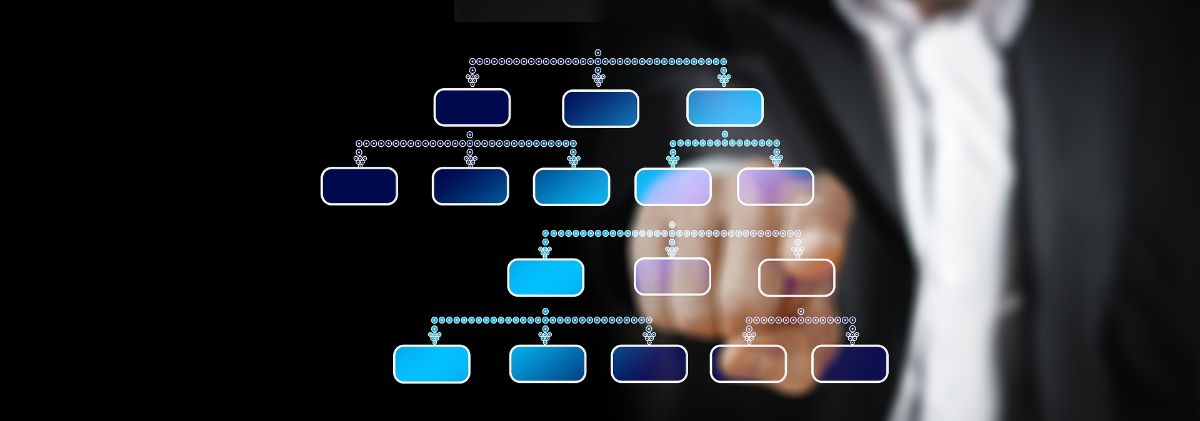
パワーポイントは多くの人にとって通常のプログラムですが、 実際には、少なくとも図や組織図に関しては、ある程度制限されています より大きな自由を与える他のプログラムが時々使用されます。 あなたが望むものが速くて機能的なものであるならば、パワーポイントで組織図を作ることはそれを達成することは間違いありません。
そして、それはどのように行われますか? 次の手順を実行します:
オープンパワーポイント
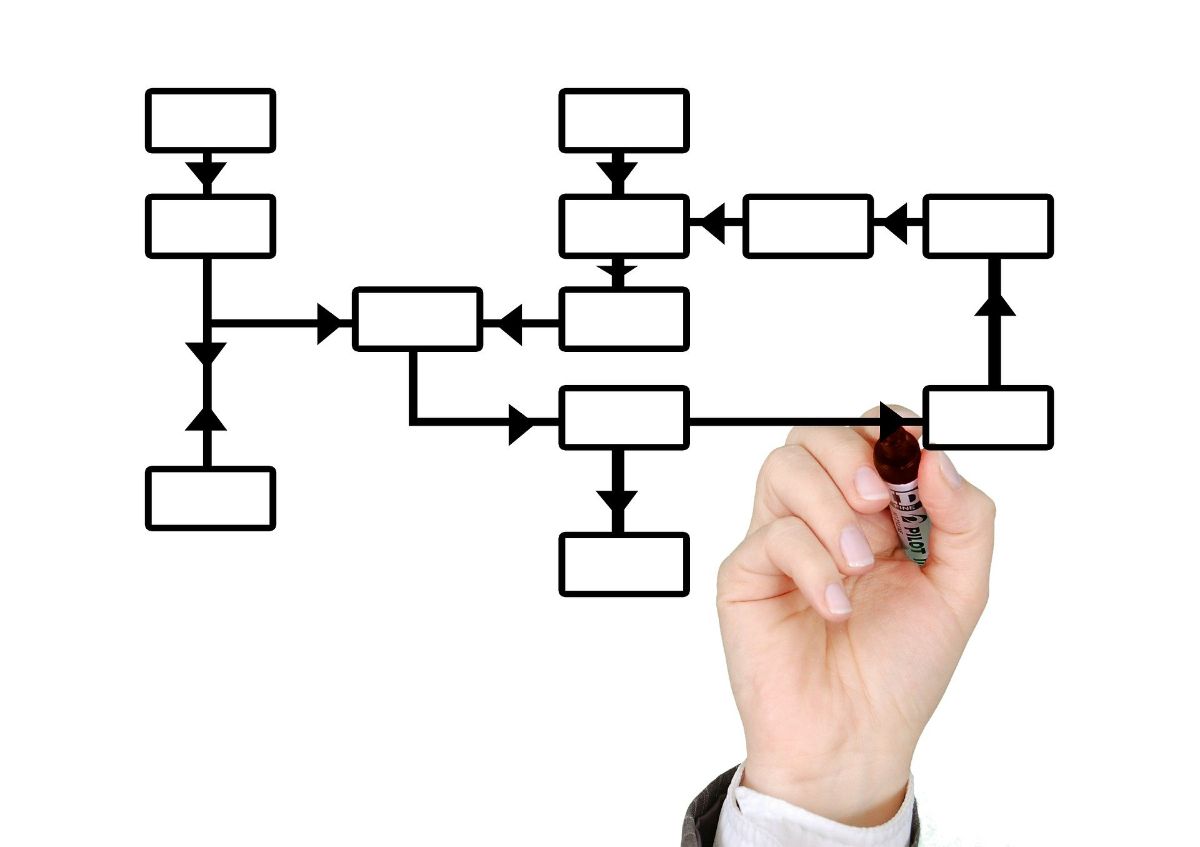
あなたがしなければならない最初のことはあなたのコンピュータでパワーポイントプログラムを開くことです。
必要な情報が手元にあることを確認してください あなたがそれを持っていない場合、あなたが図に載せるのに必要な情報を持っていないので、プログラムはあなたに何の役にも立たないでしょう。
新しいドキュメントを開く
必要なものがあれば、PowerPointが開いています 新しいスライドを開くために行く必要があります そして、これが持つべきフォーマットを選択するように求められたとき 「空白」オプションを選択することをお勧めします.
そして、あなたが構築しようとしているのは、シート全体を占めることができる図があるということです。したがって、この目的のために専用のスライドでそれを行う方が良いです。
挿入/SmartArt
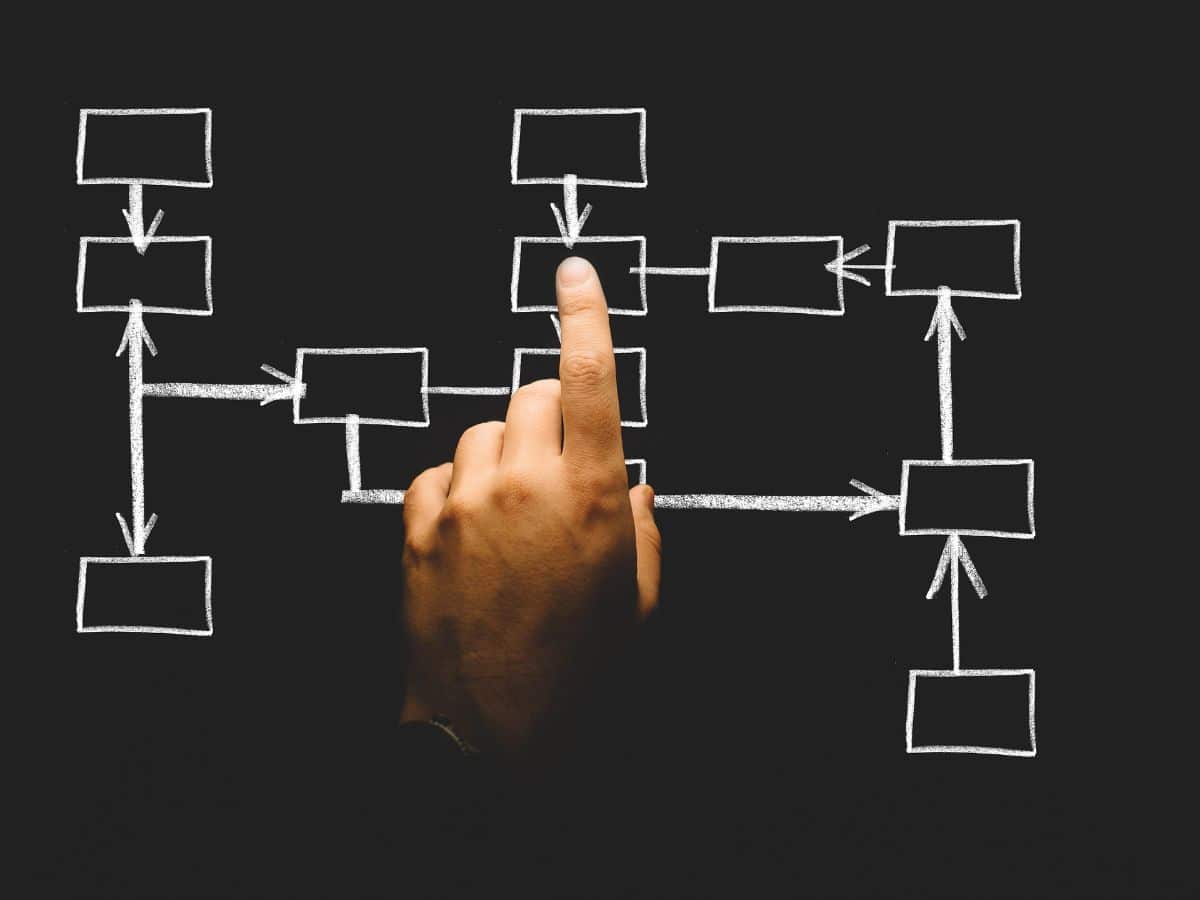
あなたはすでに空白のスライドを開いており、ドキュメント(およびあなたの手)はすべてを書き写す準備ができています。 しかし、それを行う前に、 メニューバーに移動して、[挿入]オプションのサブメニューにアクセスする必要があります.
出てくるすべてのツールの中で SmartArtに行く必要があります。 これにより、プログラムでスマートグラフィックを表示できるようになり、情報を視覚的に表示するためのグラフィック要素を挿入できるようになります。
SmartArtの操作
スマートアートでは、 最初に決定する必要があるのは、組織図に含まれる階層を選択することです。。 ツール自体にはいくつかのオプションがあり、ニーズに最適なものを選択するだけです。 ただし、後で必要に応じて追加または削除できることに注意してください。
表示されているものの中には、次のものがあります。
- 古典的な組織図。 これは、会社(部門)の位置を最も重要なものから最も重要でないものの順にリストすることに限定されているものです。
- 名前と位置のある組織図。 職位と労働者の名前の両方を追加できるため、前のものよりもやや詳細になります。
- 半円で作られました。 この方法で作成された組織図はあまり見られないため、おそらく最も奇妙です(長方形が古典的です)。
自分に最も適したものをすでに選択している場合は、それを受け入れる必要があり、次のステップに進みます。
組織図に記入する
その最後のステップ あなたがしなければならないのは、人々の名前や位置を書くことができるように、ボックスのそれぞれを選択することです それはその会社の一部であり、さらにボックスを追加して完成させます。
これは、必要な場所に追加または削除するだけで、他にはほとんど問題ありません。
しかし、真実はそれが非常に「当たり障りのない」ということです そして確かに最終的にはデザインがあまり好きにならないでしょう。 では、なぜそれを改善しませんか?
組織図のレイアウトを変更する
これは、すべての情報が組織図にすでに入力されている場合に最適です。これは、自動的にすべてが変更され、再度プレイする必要がないためです。 これはかなりの利点です。
そして、あなたは何をすべきですか? よくhパワーポイントのメインメニューに移動し、そこから[デザイン]タブに移動します。 それから 組織図の一部をクリックする必要があります そうすれば、SmartArtツールが表示されるからです。 これで、[デザイン]タブをタッチするだけです。
ここでは、組織図の色とデザインを変更できます。 それをより美しくするために(そしてデフォルトになる青と白ではありません)。 なぜそれを変更するのですか? えーと、例えば、会社の色を着させるために。
次に変更できるのはフォーマットです。 ここでは、テキスト(タイポグラフィ)と組織図の形状を変更したり、形状を整理したり、各ボックスのサイズを変更したりすることができます。
パワーポイントの組織図を高速化するための秘訣
あなたが多くの時間を持っていないか、あなたがそれを彼に提示するために何か「オリジナル」を必要としないならば、あなたがすることができることは次のとおりです:
- PowerPointの組織図テンプレートを使用する。 インターネットでは、無料と有料の両方で多くを見つけることができます。 仕事に最適なものを入手し、会社からのデータを使用してカスタマイズする必要があります。
- 企業が非常に大きく、大量のデータを入力する必要がある場合は、特定の場所に移動することをお勧めします、つまり、部門などに名前を付けることです。 次に、単一の方法で、各部門を分類できます。 インテリジェントな組織図を作成することもできます。つまり、各部門をクリックすると、その内部にある階層が表示されます。 そうすれば、一度にすべての情報を彼に見せることはありません。 問題は、これはデジタルプレゼンテーションの前にしか実行できなかったことです。 印刷されている場合、これらの機能は使用できません。
- 色に賭ける。 彼らはあなたが部門を区別するのを助けることができるので、それは視覚的にはるかに良くなるでしょう。
これで、PowerPointで組織図を作成する方法がわかりました。 ご不明な点がございましたら、お気軽にお問い合わせください。